Come sincronizzare CalDAV e CardDAV con Android

Scopri come sincronizzare CalDAV e CardDAV su Android per gestire efficacemente i tuoi dati di calendario e contatti.
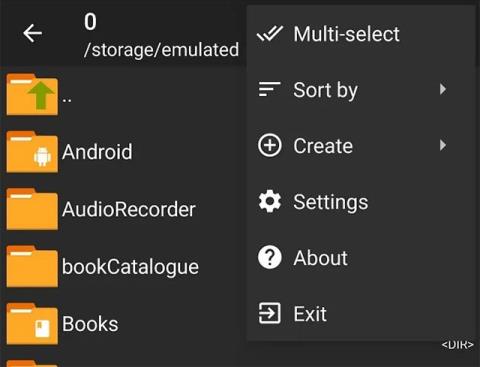
Android non sempre ti consente di aprire tutti i tipi di file scaricati sul tuo dispositivo, soprattutto quelli compressi. Se lavori spesso con file rar o 7z, dovrai installare un'app di supporto. Oggi Quantrimang ti presenterà ZArchiver, un'app che aiuta a comprimere e decomprimere i file in modo estremamente rapido su Android, con la capacità di supportare quasi completamente i formati di file compressi più popolari oggi.
ZArchiver
ZArchiver è uno strumento completamente gratuito con un'interfaccia pulita e senza pubblicità. Con ZArchiver puoi creare file compressi come 7z, ZIP, XZ e GZ. Può decomprimere qualsiasi cosa, dai file RAR, 7Zip ai file DEB e ISO.
Inoltre, puoi visualizzare i contenuti archiviati senza effettivamente estrarli e persino modificare i contenuti aggiungendo o rimuovendo file. Oltre all'applicazione di compressione e decompressione, ZArchiver è anche un ottimo file manager Android .
Comprimi file su Android con ZArchiver
Il processo di creazione di una cartella compressa con ZArchiver è davvero semplice. Dopo aver scaricato e installato con successo ZArchiver sul tuo dispositivo Android, apri l'applicazione, quindi fai clic sul menu nell'angolo in alto a destra dello schermo. Questo menu elencherà tutte le opzioni di impostazione per la creazione di cartelle compresse in Android.
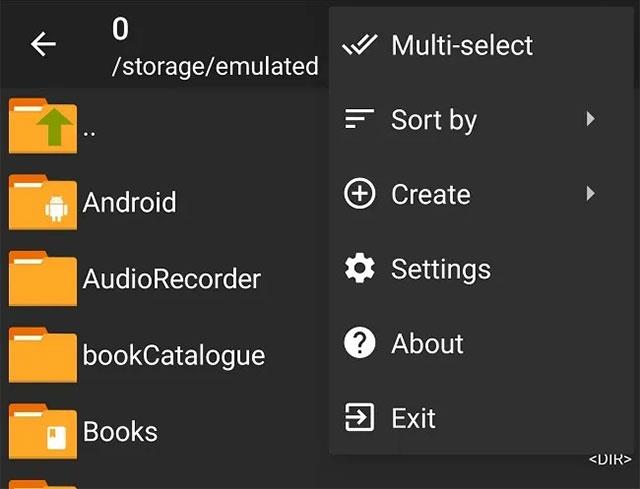
Il menu di ZArchiver
Fare clic su Crea per scegliere di creare una nuova cartella o un file compresso. Qui puoi scegliere esattamente il formato di compressione che desideri.
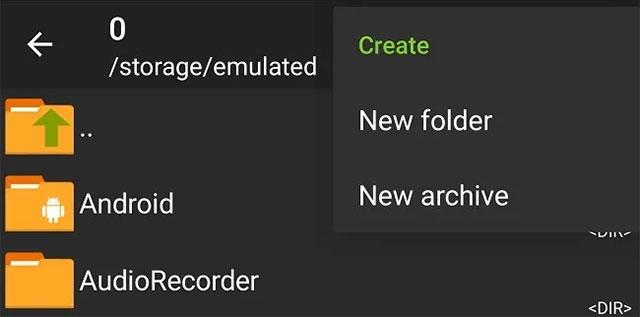
Crea una nuova cartella/file compresso
Come le app per PC, puoi scegliere di impostare molte opzioni avanzate per il file compresso appena creato. Come aggiungere una password, scegliere il livello di compressione e persino dividere i file in più archivi indipendenti.

Opzioni per la creazione di file compressi
Dopo aver impostato le opzioni e assegnato un nome all'archivio, scegli una posizione in cui salvare il file. Puoi creare una nuova cartella e spostarvi tutti i file, se necessario. Tocca i file per evidenziarli e tocca l'icona della freccia giù per avviare il processo di creazione dell'archivio.
Puoi anche premere a lungo su qualsiasi cartella creata per comprimerla. Scegli il metodo che ritieni più conveniente.
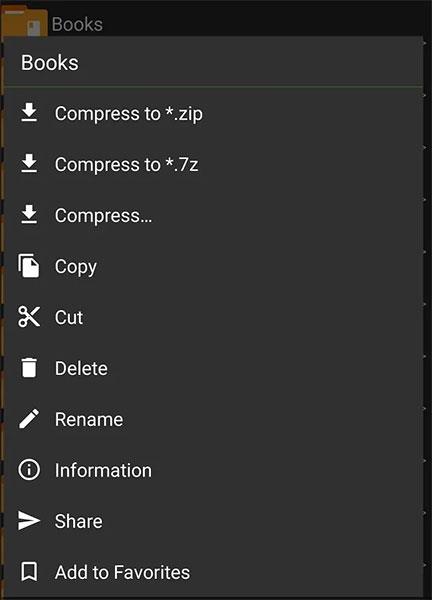
Opzioni per la cartella appena creata
Decomprimere il file utilizzando ZArchiver
Il processo di estrazione dei file su Android con ZArchiver è altrettanto semplice. Innanzitutto, apri ZArchiver e trova il file che devi estrarre. Per un archivio, ZArchiver ti offre alcune opzioni diverse.

Scegli la posizione in cui estrarre il file
Formati di file supportati
Ecco un elenco di tutti i tipi di file compatibili che puoi comprimere, visualizzare e decomprimere con ZArchiver. Come puoi vedere, esistono molti formati di file che non sono molto comuni su Android ma sono comunque completamente supportati.
Scopri come sincronizzare CalDAV e CardDAV su Android per gestire efficacemente i tuoi dati di calendario e contatti.
Scopri come accedere agli appunti su Android con Gboard, SwiftKey, e Samsung Keyboard. Ottimizza la tua esperienza di copia e incolla!
Con i dispositivi Android, puoi scaricare facilmente i contenuti Netflix su una scheda SD esterna anziché sulla memoria interna. Impariamo con Quantrimang come convertire i contenuti scaricati su Netflix su una scheda SD.
Scopri come registrare lo schermo sui telefoni OPPO in modo semplice e utile, seguendo questa guida chiara.
Scopri come sfocare i contenuti multitasking sui telefoni Xiaomi per migliorare la sicurezza dell
Scattare foto selfie sui telefoni Xiaomi è una funzionalità disponibile sui telefoni con installata l
Google Instant Apps (noto anche come Google Play o Android Instant Apps) è un metodo efficace per scaricare e utilizzare le app senza installazione completa, migliorando l
Se stai cercando un modo rapido per annotare appunti sul tuo telefono Android, i widget della schermata iniziale sono la soluzione migliore.
Scopri 4 semplici modi per copiare e incollare testo su Android, comprendendo anche funzionalità avanzate e suggerimenti utili.
Ecco i modi per correggere l








